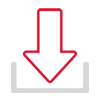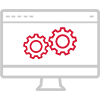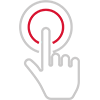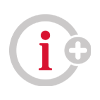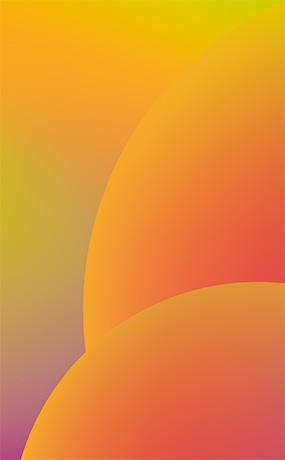Sybase 12 y Sybase 17 pueden coexistir en el mismo ordenador.
La instalación de Sybase 17, instala los archivos necesarios para que Sybase 17 funcione en tu ordenador. La instalación de Sybase 17 añadirá un icono al escritorio del ordenador con el título Sybase Central 17. Si Sybase 12 ya está en el ordenador, habrá un icono con el título Sybase Central 6.1.0 que es la versión de Sybase Central que es para Sybase 12.
Sybase 17 puede abrir y utilizar archivos de base de datos Sybase 12
Sybase 12 no se pueden abrir los archivos de la base de datos Sybase 17
Si tu base de datos y tu software utilizan Sybase 12 y tú tienes Sybase 17 y quieres utilizar Sybase Central, asegúrate de seleccionar el icono Sybase Central 6.1.0 en el escritorio.
Instalar Sybase 17 en un sistema con Sybase 12 no modificará la base de datos. Tampoco alterará la información de la Conexión ODBC, por lo que el proveedor de la base de datos seguirá siendo Sybase 12.
No se instalará ningún producto Datacolor 24.x o 25.x si Sybase 17 no está instalado en el ordenador, la instalación finalizará y no se habrá realizado ningún cambio en el ordenador. Se te pedirá que instales Sybase 17.
La instalación de Match Pigment, Match Textile, Tools, Tools SV 24.x o superior requerirá que introduzcas un nuevo código de Activación. Si el usuario no tiene un código de activación, el producto Datacolor no se instalará y no se modificará nada. Si se introduce un código de activación válido, se instalará el nuevo producto Datacolor 24.x o 25.x. A continuación, la instalación ejecutará un script de actualización de la base de datos que la actualizará a la versión de esquema correcta para el producto 24.x o 25.x. La información de la Conexión ODBC se actualizará para utilizar el proveedor Sybase 17. En este punto, la base de datos se habrá actualizado a la versión del esquema para funcionar con el producto 24.x o 25.x, pero la base de datos seguirá teniendo un formato Sybase 12. Si ejecutas el producto 24.1 o 25.1, cada vez que se abra el software se te indicará que la base de datos se creó con una versión anterior de Sybase y que debes actualizarla a Sybase 17.
Para actualizar de Sybase 12 a Sybase 17, una vez instalado el producto 24.1 o 25.1, inicia el menú de instalación y selecciona la opción Actualizar/Reconstruir del menú. Se realizará una copia de seguridad de la base de datos Sybase (denominada antigua) y se generará una nueva base de datos Sybase 17 vacía y, a continuación, se exportarán los datos de la base de datos Sybase 12 en archivos de recarga y éstos se cargarán en la nueva base de datos Sybase 17. Al final tu base de datos, dci_itm.db o Color.db, tendrá un formato Sybase 17. Tendrás un dci_itm_old.db o color_old.db que es la copia de seguridad del formato Sybase 12.
Si necesitas ayuda adicional, ponte en contacto con el Equipo de Solicitudes deDatacolor .